Como configurar meu E-mail no iPhone iOS
1. Clique no ícone Ajustes do seu iPhone.
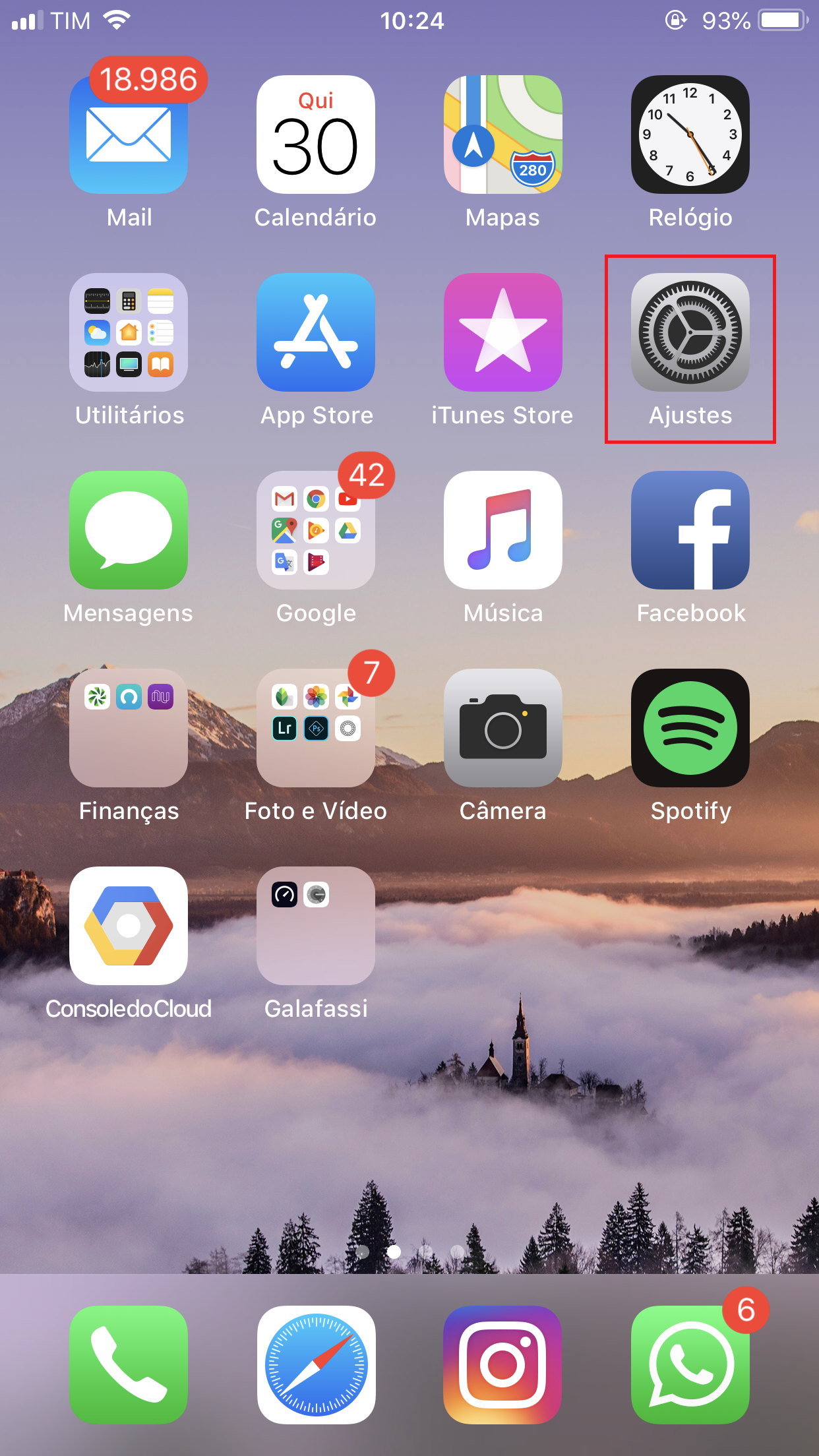
2. Selecione Senhas e Contas.
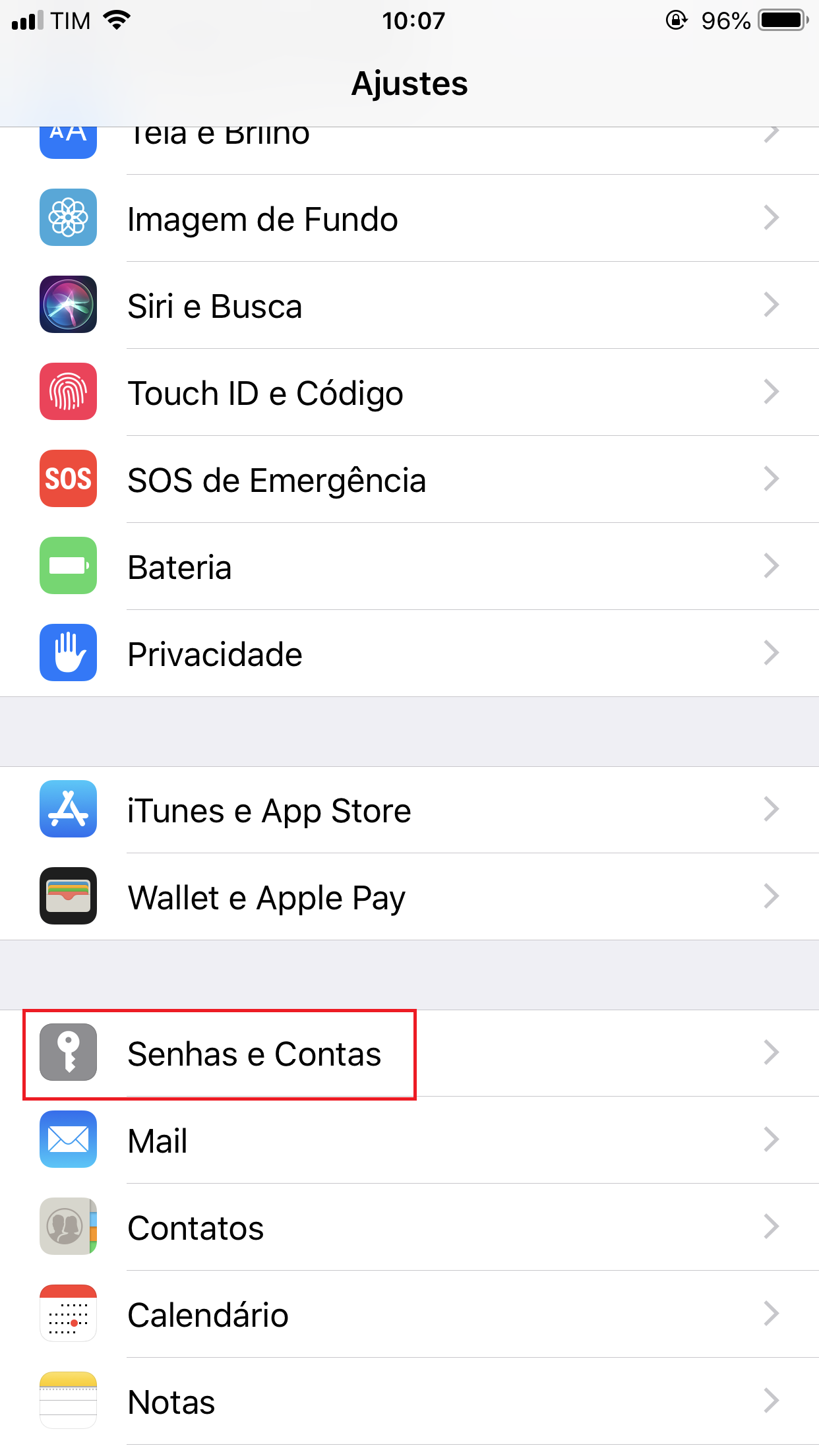
3. Selecione adicionar conta.
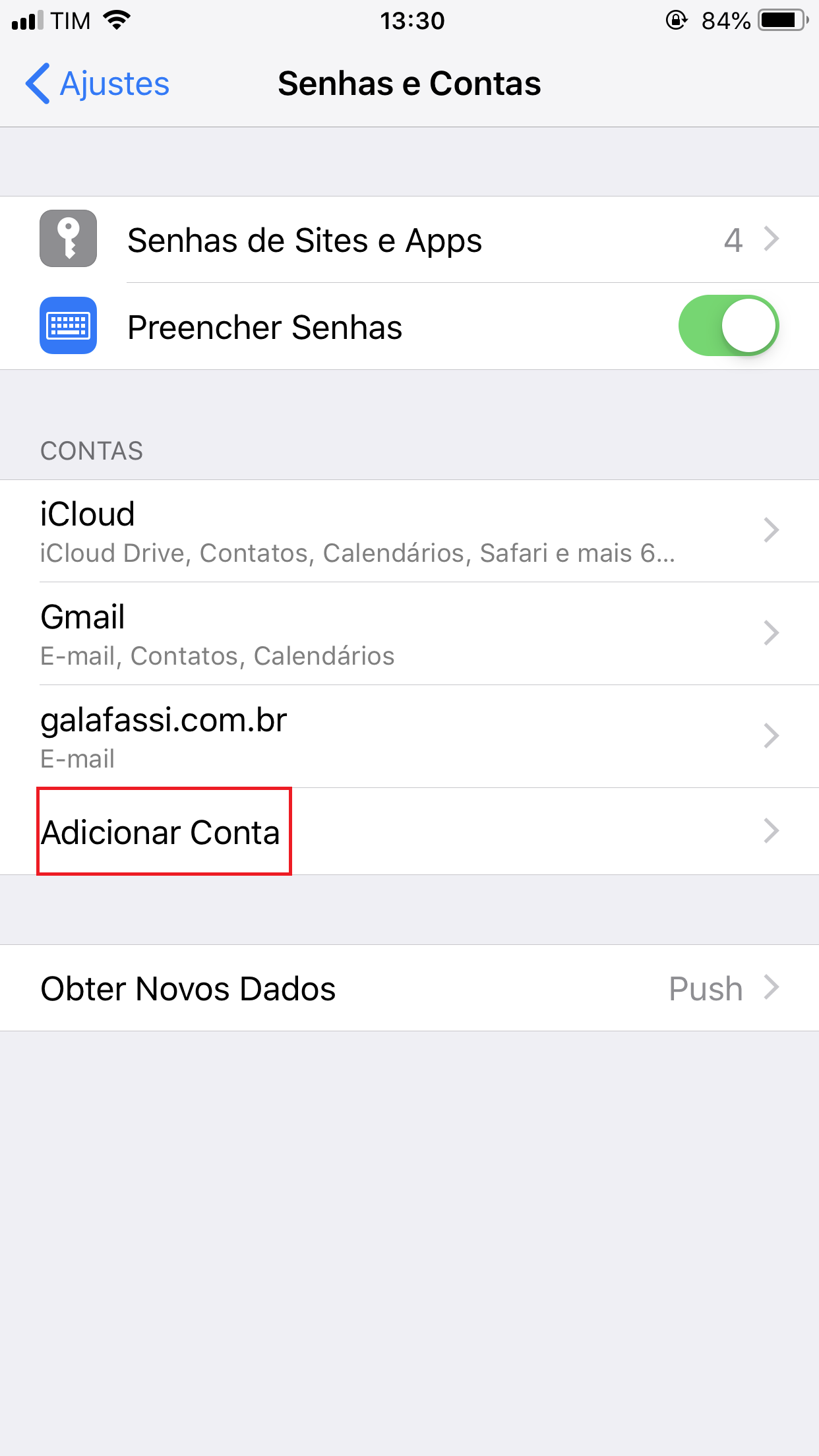
4. Selecione outra.
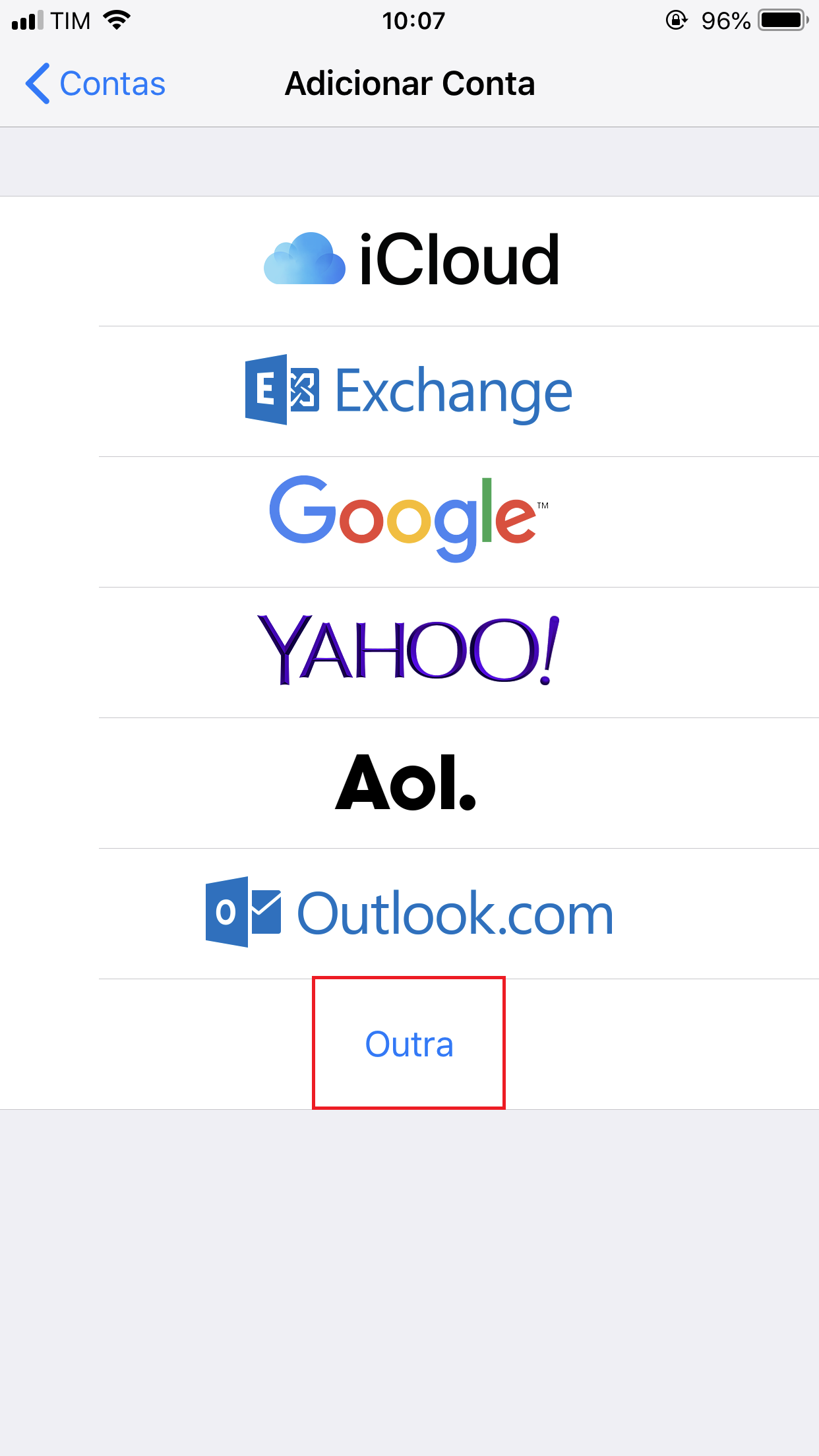
5. Selecione adicionar conta de E-Mail.
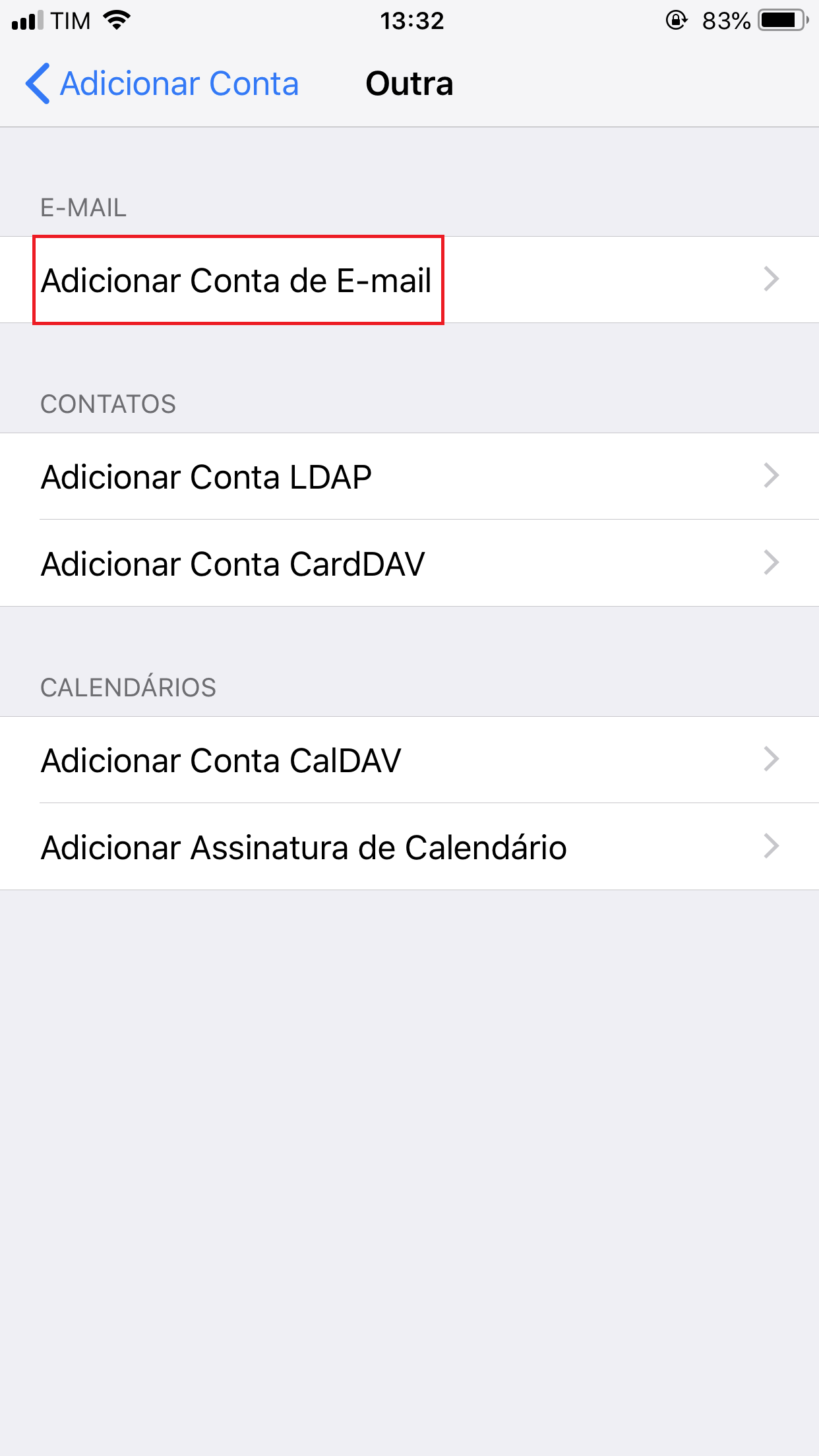
6. Insira:
Nome: O nome da conta.
E-mail: O e-mail completo.
Senha: A senha do e-mail.
Descrição: A descrição desta conta.
Clique em seguinte.
E-mail: O e-mail completo.
Senha: A senha do e-mail.
Descrição: A descrição desta conta.
Clique em seguinte.
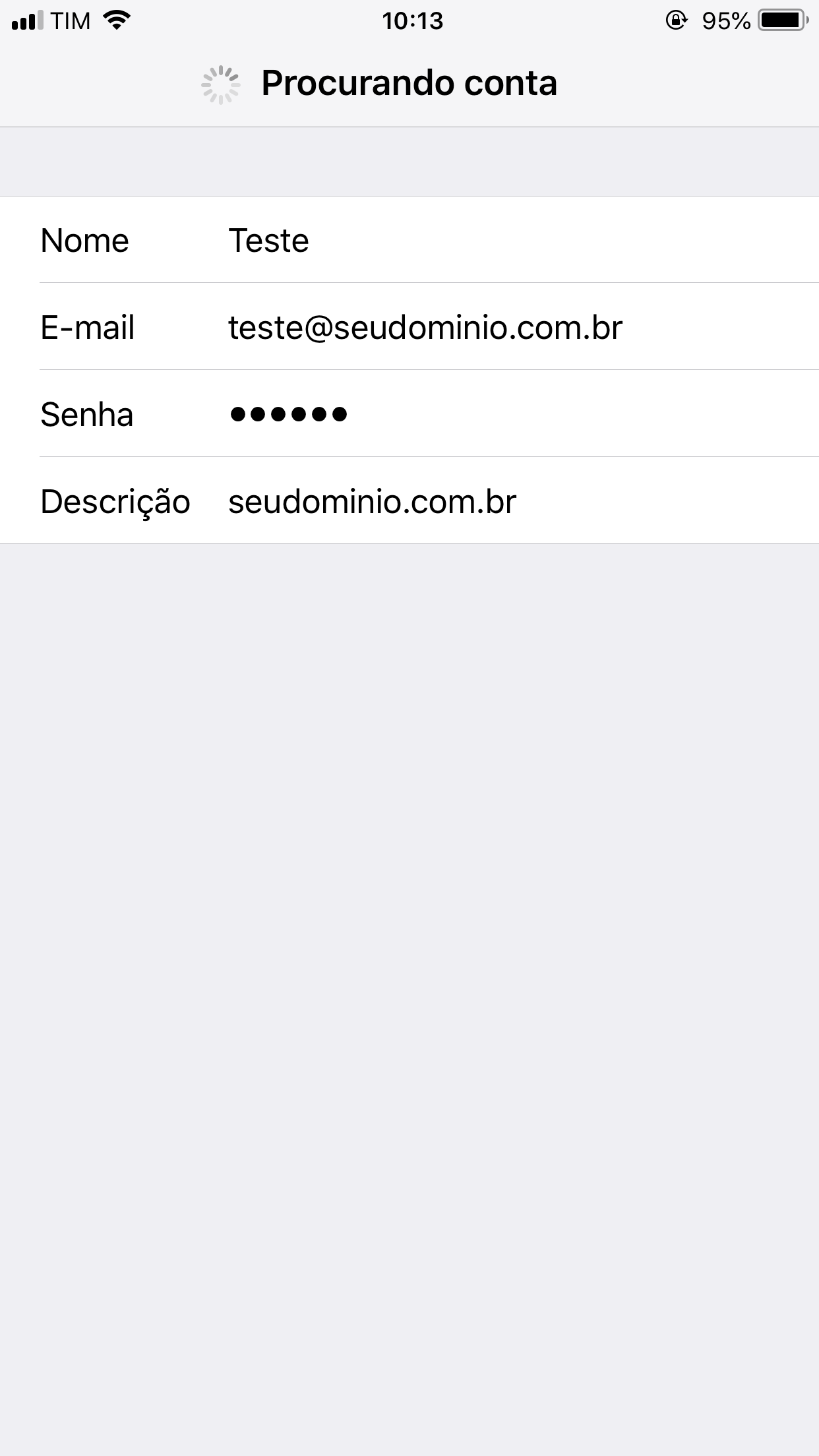
7. Em servidor de correio de entrada insira:
Nome do host: mail.seudominio.com.br
Nome de usuário: O e-mail completo.
Senha: A senha do e-mail.
Nome de usuário: O e-mail completo.
Senha: A senha do e-mail.
Em servidor de correio de saída insira:
Nome do host: mail.seudominio.com.br
Nome de usuário: O e-mail completo.
Senha: A senha do e-mail.
Clique em Seguinte e Salvar.
Nome de usuário: O e-mail completo.
Senha: A senha do e-mail.
Clique em Seguinte e Salvar.
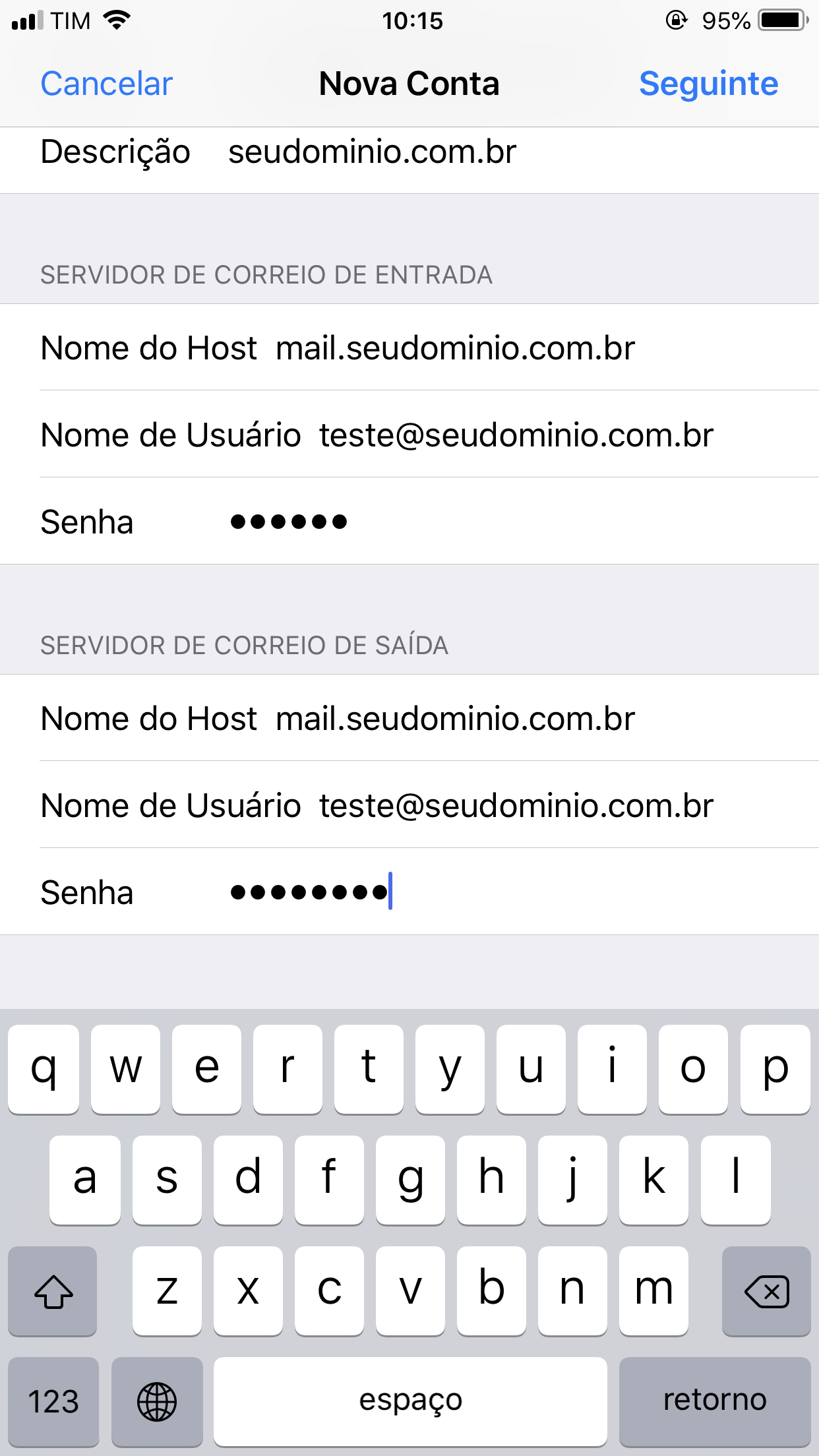
8 - Em conta, clique na conta adicionada: mail@seudominio.com.br
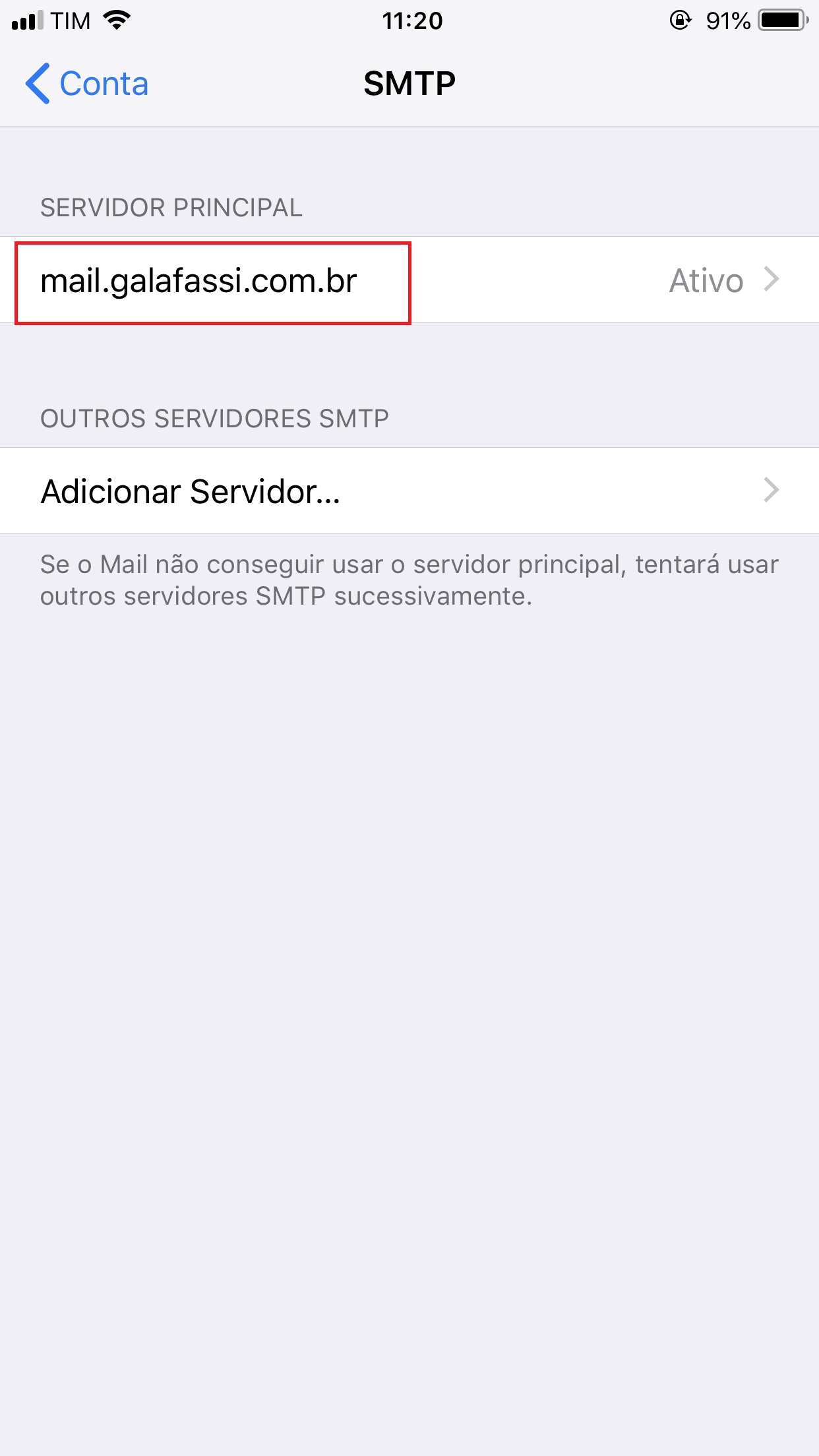
9 -Clique em Avançado:
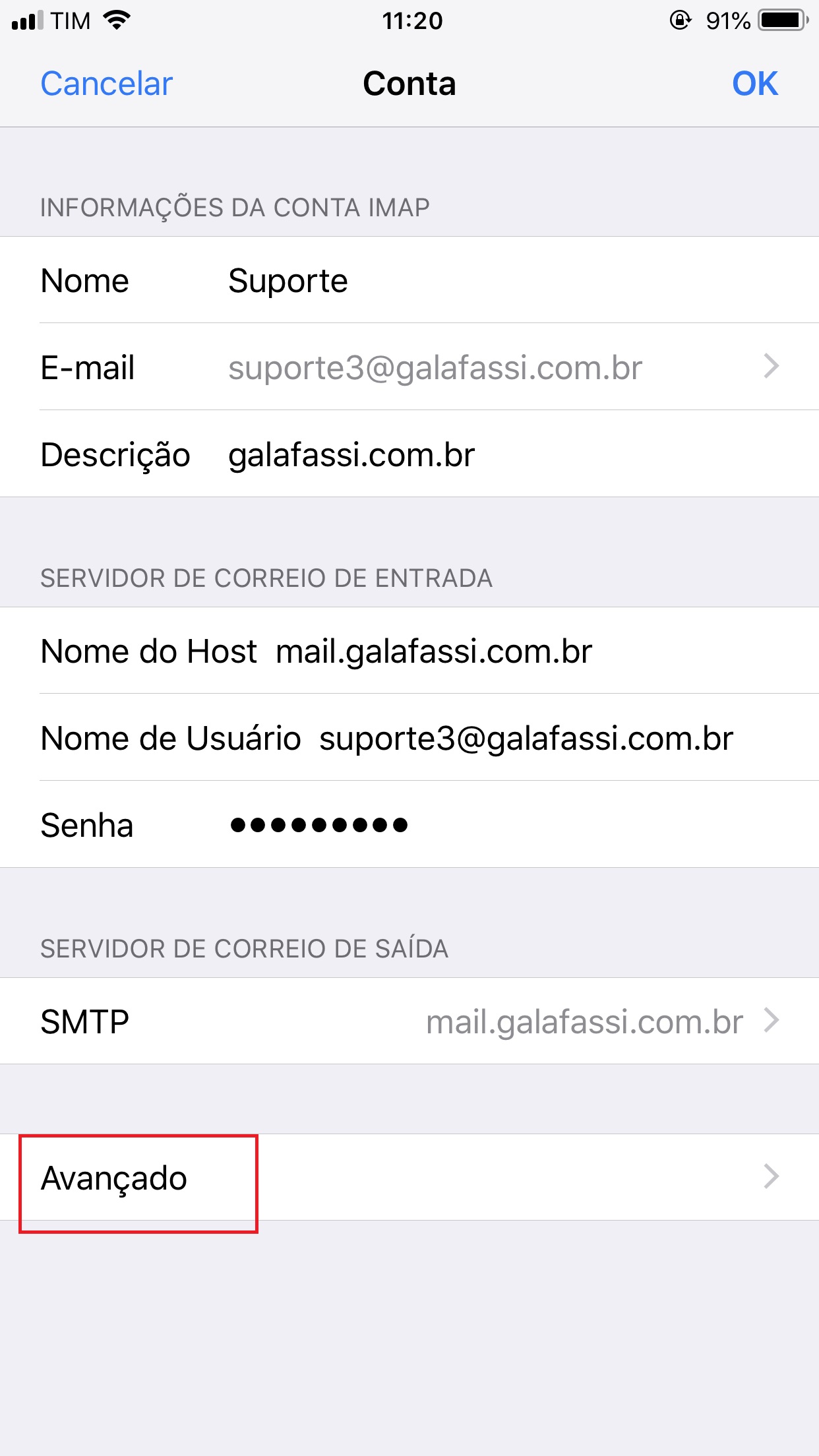
10 - Verifique que a opção SSL, deve estar marcada, e a
portado servidor deve estar com o número 993
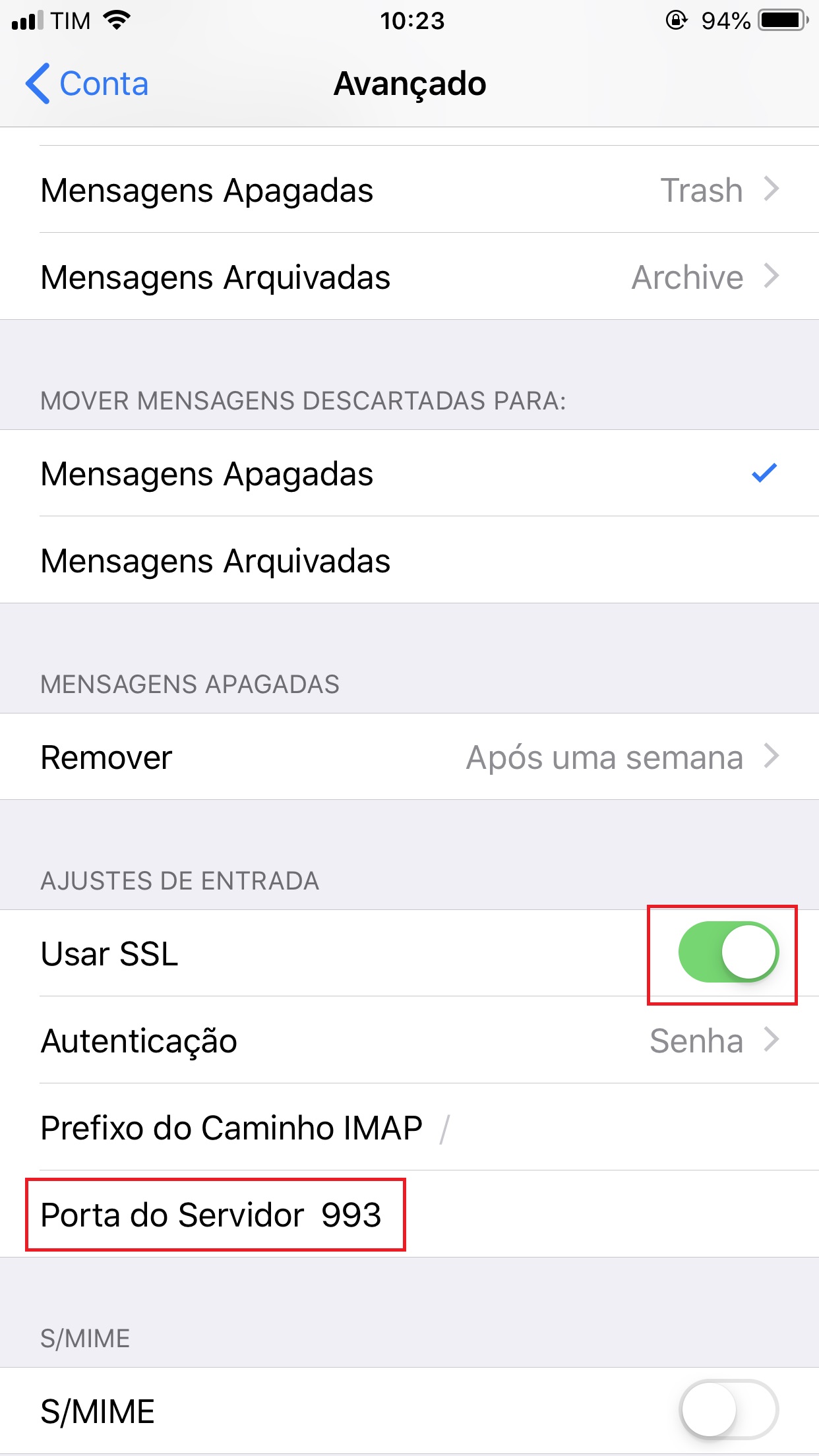
11 - Clique em Conta.
Clique em SMTP, mail.seudominio.com.br,
e certifique-se que a opção SSL esteja selecionado e
o número da porta do servidor de saída seja 587
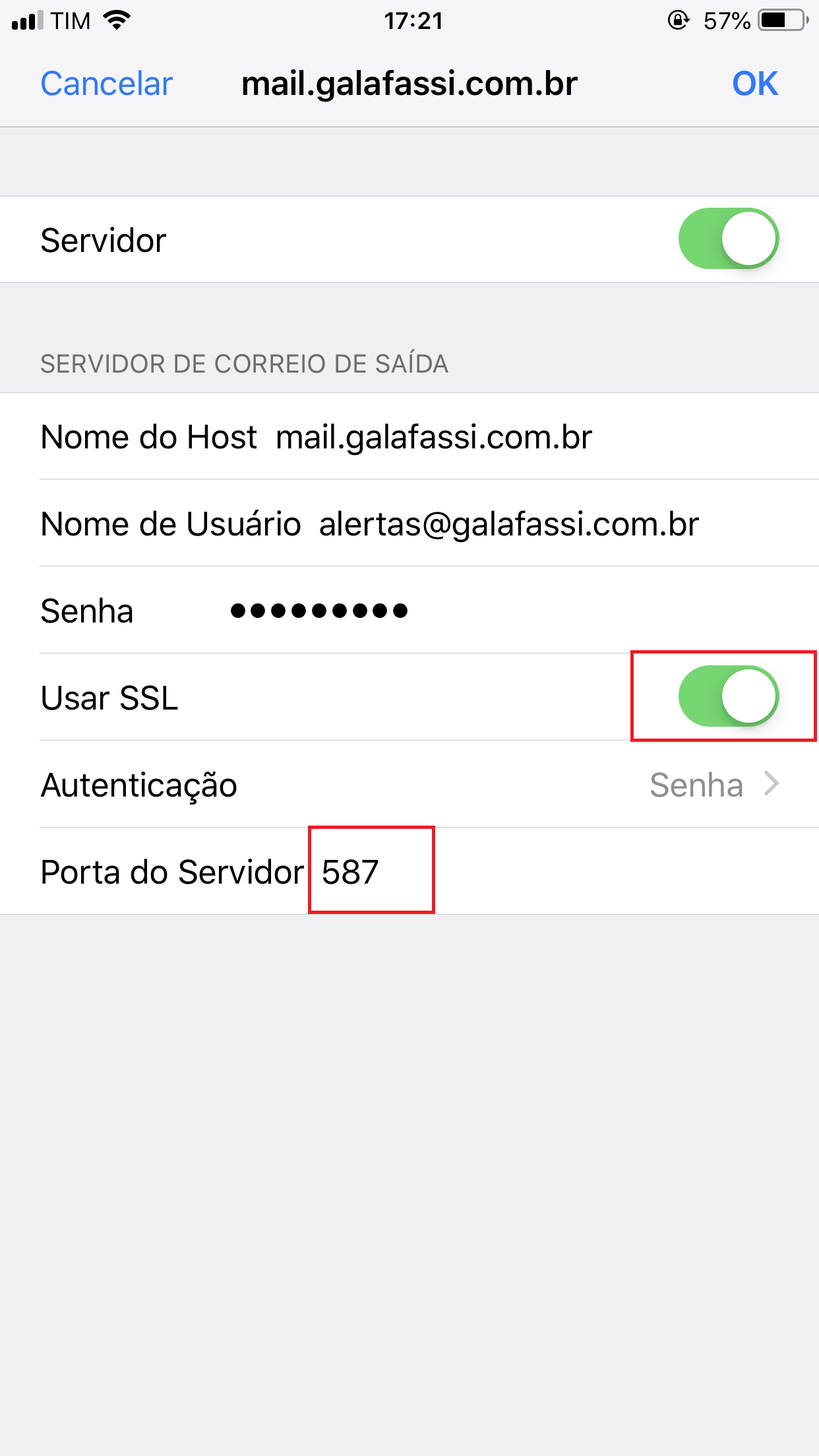
Tudo Pronto! Sua conta foi configurada com êxito no seu iPhone.

